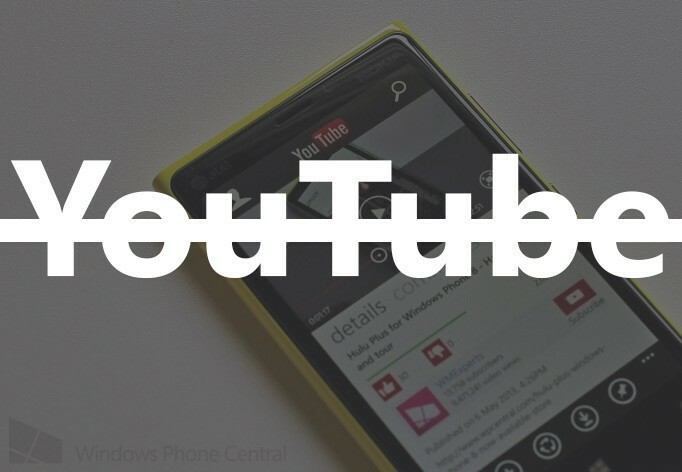Lösen Sie, ob YouTube Music auf Ihrem PC zufällig nicht mehr funktioniert
- Obwohl YouTube Music keine Desktop-App hat, können Sie es problemlos in einem Browser genießen.
- Manchmal funktioniert es aufgrund einiger Probleme mit Ihrem Browserteil oder den Betriebssystemeinstellungen oder den in diesem Artikel genannten Dingen möglicherweise nicht richtig.
- Um dieses Problem zu beheben, empfehlen wir Ihnen, den Browser zu aktualisieren, alle Energiesparmodi zu deaktivieren und die in diesem Beitrag genannten Methoden zu befolgen.

- Ressourcennutzung optimieren: Opera One nutzt Ihren Ram effizienter als Brave
- KI und benutzerfreundlich: Neue Funktion direkt über die Seitenleiste zugänglich
- Keine Werbung: Der integrierte Werbeblocker beschleunigt das Laden von Seiten und schützt vor Data-Mining
- Spielfreundlich: Opera GX ist der erste und beste Browser für Gamer
- ⇒ Holen Sie sich Opera One
Funktioniert YouTube-Musik auf dem PC nicht? Zweifellos werden Ihnen die Lösungen zusammen mit einigen Informationen aus diesem Artikel helfen.
Bei diesem Dienst können viele Arten von Problemen auftreten. Aber, häufig pausieren oder überhaupt nicht zu spielen oder zu arbeiten sind die häufigsten Gründe. Möglicherweise haben Sie es Spotify oder anderen ähnlichen Diensten vorgezogen. Diese Art von Problem kann Ihr Erlebnis tatsächlich ruinieren.
Warum pausiert YouTube Music auf dem PC ständig?
Normalerweise verwenden Sie auf Ihrem PC einen Browser oder eine Progressive Web App (PWA), um YouTube Music abzuspielen. Es gibt auch einige Apps von Drittanbietern. Wenn die Die Wiedergabe friert ein oder es pausiert ständig, es kann an folgenden Dingen liegen:
- Erweiterungen von Drittanbietern: Einige Erweiterungen von Drittanbietern unterbrechen möglicherweise die YouTube-Wiedergabe.
- Geräteeinstellungen: Wenn Sie in einigen Einstellungen den Energiesparmodus oder etwas anderes aktiviert haben, stoppt die YouTube-Musik möglicherweise aufgrund von Inaktivität, um Strom zu sparen.
- Browsereinstellungen: Es gibt Browsereinstellungen wie Aktivierung des Effizienzmodus, Sleeping Tabs oder ähnliches, von denen bekannt ist, dass sie den YouTube Music-Tab schließen, wodurch die Wiedergabe gestoppt wird.
- Abonnementproblem: Ermöglicht Ihr YouTube-Abonnement eine werbefreie, unbegrenzte Wiedergabe? Wenn nicht, können Sie diese Situation nicht immer mit einem Werbeblocker lösen.
- Browserproblem: Wenn mit dem Browser, den Sie zum Abspielen von YouTube-Musik verwenden, etwas nicht stimmt, funktioniert er möglicherweise nicht richtig.
- Netzwerk Problem: Oft instabile Verbindungen Schwierigkeiten haben, Online-Audio oder -Video zu streamen Inhalt.
- Geo-Beschränkung: Nicht alle Orte haben Zugriff auf YouTube Premium oder Music. Wenn Sie von einem solchen Ort kommen, können Sie mit verschiedenen Arten von Problemen rechnen, selbst mit einem Unblocker.
Wie deaktiviere ich die automatische Pause bei YouTube auf dem PC?
Bevor Sie die wichtigsten Methoden ausprobieren, empfehlen wir Ihnen, einige Schritte zu unternehmen. Diese sind:
- Aktualisieren Sie Ihre Webbrowser auf die neueste Version.
- Stellen Sie sicher, dass Sie über eine stabile Internetverbindung verfügen.
- Löschen Sie Browserdaten, einschließlich temporärer Dateien und Cookies, um zu sehen, ob es hilft. Sie können verwenden CCleaner für so etwas.
- Aktualisieren Sie die Treiber, insbesondere die Video- und Audiotreiber auf Ihrem PC. Verwenden Outbyte-Treiber-Updater um es einfach zu machen.
- Stellen Sie sicher, dass YT Music in Ihrer Region verfügbar ist. Andernfalls verwenden Sie ein VPN wie Privater Internetzugang.
Nachdem Sie die oben genannten Dinge sichergestellt haben, befolgen Sie diese Methoden, um das Problem zu beheben, dass YouTube Music auf dem PC nicht funktioniert.
1. Deaktivieren Sie den effizienten Modus
- Öffnen Sie Microsoft Edge oder einen anderen Browser, den Sie verwenden YT-Musik das hat einen effizienten Modus.
- Gehen Sie über die Adressleiste zum folgenden Ort:
edge://settings/system -
Effizienzmodus ausschalten indem Sie den entsprechenden Schalter betätigen.

- Starten Sie Ihren Browser neu.
Die oben genannten Schritte gelten für Microsoft Edge. Chrome verfügt nicht über eine solche Funktion. Wenn Sie Opera verwenden, deaktivieren Sie den Energiesparmodus in den Einstellungen. Es wird den Job perfekt machen.
2. Deaktivieren Sie den Schlaf-Tab
- Von den gleichen Einstellungen aus, die in der vorherigen Methode gezeigt wurden, schalten Sie den Schalter neben um Sparen Sie Ressourcen mit Schlaftabletten.

- Sie können auch ein Zeitlimit für die Ruhezustand-Registerkarte konfigurieren, anstatt sie zu deaktivieren.
Auf Opera finden Sie eine Option: Deaktivieren Sie inaktive Tabs, um Speicherplatz zu sparen und deaktivieren Sie es.
3. Verwenden Sie ein Plugin eines Drittanbieters
- Gehen Sie hierher YouTube NonStop-Erweiterungsseite.
- Klicke auf Zu Chrome hinzufügen.

- Nach der Installation können Sie YouTube ohne Unterbrechung genießen.
Sie können dieses Plugin in Chromium-Browsern wie Chrome, Opera, Edge usw. verwenden. nur.
4. Suchen Sie nach problematischen Erweiterungen
4.1. Auf Chrome
- Gehen Sie über Ihre Adressleiste zu folgender Adresse:
chrome://extensions/ - Schalten Sie den Schalter neben den Elementen aus, die Sie deaktivieren möchten.

4.2 Auf Firefox
- Gehen Sie über die Firefox-Adressleiste zum folgenden Speicherort:
about: addons
- Klicken Sie auf Erweiterungen und deaktivieren Sie die gewünschten Elemente.
Deaktivieren Sie Erweiterungen wie Werbeblocker und alle anderen Elemente, die die Audio- oder Videowiedergabe steuern oder beeinträchtigen können. Am besten können Sie alle Add-ons oder Erweiterungen deaktivieren. Aktivieren Sie dann nacheinander, um das Problem herauszufinden.
5. Lösen Sie Probleme mit drahtlosen Lautsprechern/Kopfhörern
- Drücken Sie Gewinnen + ICH auf der Tastatur zum Öffnen Windows-Einstellungen.
- Gehe zu System und klicken Sie auf Fehlerbehebung.

- Gehe zu Andere Fehlerbehebungen.

- Klicke auf Laufen neben Bluetooth.

- Starten Sie Ihren PC neu, sobald der Vorgang abgeschlossen ist.
In vielen Fällen wird der Bluetooth-Lautsprecher häufig getrennt und wieder verbunden, was dazu führen kann, dass jegliche Art von Musik- oder Videowiedergabe auf Ihrem PC gestoppt wird. In solchen Fällen helfen die oben genannten Schritte.
Sie können auch die Audio-Fehlerbehebung ausführen, um zu sehen, ob es hilft.
6. Verwenden Sie einen besseren Webbrowser
- Geh und Laden Sie den Opera-Browser herunter.
- Installieren Sie es auf Ihrem PC.
- Beginnen Sie mit der Verwendung von YouTube Music in diesem Browser.

Derzeit gilt Opera als einer der beste Webbrowser für Streaming. Wenn YouTube Music in Ihrem aktuellen Webbrowser nicht richtig funktioniert, kann Ihnen Opera tatsächlich ein besseres Erlebnis bieten.
Warum stoppt YouTube Music zufällig?
Wenn YouTube Music auf Ihrem PC zufällig stoppt, sind die Gründe offensichtlich die, die wir am Anfang dieses Artikels erwähnt haben. Es kann jedoch auch an folgenden Problemen liegen:
- Probleme mit Lautsprechern oder Kopfhörern: Wenn mit Ihrem Lautsprecher oder Soundsystem etwas nicht stimmt, stoppt es möglicherweise willkürlich die Wiedergabe von YouTube Music oder anderen Multimedia-Inhalten auf Ihrem PC. Methode 5 bietet hierfür die Lösung.
- Das App-Problem, das Sie verwenden: Auch wenn YouTube Music keine offizielle App für den PC hat, verwenden Sie möglicherweise PWA oder eine Drittanbieter-App, die das Problem enthält.
- Proxy oder Unblocker: Einige Entblocker mit schlechter Qualität können kein reibungsloses Streaming-Erlebnis bieten.
Neben diesen Gründen kann es auch unbekannte Probleme geben. Aber Sie können diese Probleme immer leicht überwinden.
Was kann ich tun, wenn YouTube Music nicht im Hintergrund abgespielt wird?
Auf einem PC mit einem Browser sollten bei der Hintergrundwiedergabe keine Probleme auftreten. Wenn Sie eine App nutzen, verwenden Sie in diesem Fall einen Browser. Stellen Sie sicher, dass der in den Methoden 1 und 2 erwähnte Energiesparmodus oder die Funktionen wie der Effizienzmodus nicht aktiv sind.
Auf Smartphones ist die Hintergrundwiedergabe aus einer nicht unterstützten Region nicht verfügbar. In diesem Fall empfehlen wir Ihnen, eines der folgenden zu verwenden beste VPNs für Streaming. Wenn Sie eine VPN-Erweiterung in einem PC-Browser verwenden, empfehlen wir Ihnen, eine native Desktop-App für das VPN zu verwenden.
In diesem Artikel wurde beschrieben, wie Sie das Problem lösen können, dass YouTube Music auf einem PC nicht funktioniert. Wenn Sie andere Lösungen haben, teilen Sie uns diese gerne im Kommentarfeld mit.
![[Gelöst] Youtube-Bild im Bild funktioniert nicht](/f/31040d18ca529b62b0f16484a6156da6.jpg?width=300&height=460)